Come eseguire il backup di un’installazione di Crostini Linux sul tuo Chromebook
Una delle gemme nascoste della piattaforma Chrome OS è Crostini, un’installazione Linux containerizzata che ti consente di eseguire tutti i tuoi strumenti Linux preferiti su un Chromebook. E la parte migliore, puoi installarlo in pochi clic.
Se lavori molto in Crostini, potresti chiederti come eseguirne il backup. Fortunatamente, bastano pochi passaggi per eseguire il backup e ripristinare l’installazione di Linux su un dispositivo Chromebook.
Perché un backup è importante?
Nel mondo dei computer esistono due tipi di persone: quelle che hanno avuto un incidente e quelle che lo faranno. I primi hanno imparato a proprie spese il valore di buoni backup.
Potresti apportare una modifica alla configurazione che renda il sistema Linux virtuale non avviabile o potrebbe accadere qualcosa al tuo Chromebook. Anche se molti Chromebook sono abbastanza economici da essere praticamente usa e getta, dovrai comunque dedicare del tempo all’installazione di un ambiente Linux sul Chromebook da zero su una nuova macchina.
Mantenere buoni backup e, meglio ancora, tenerli su un altro dispositivo ti farà risparmiare un sacco di tempo in caso di disastro.
Backup di Crostini Linux su Chromebook
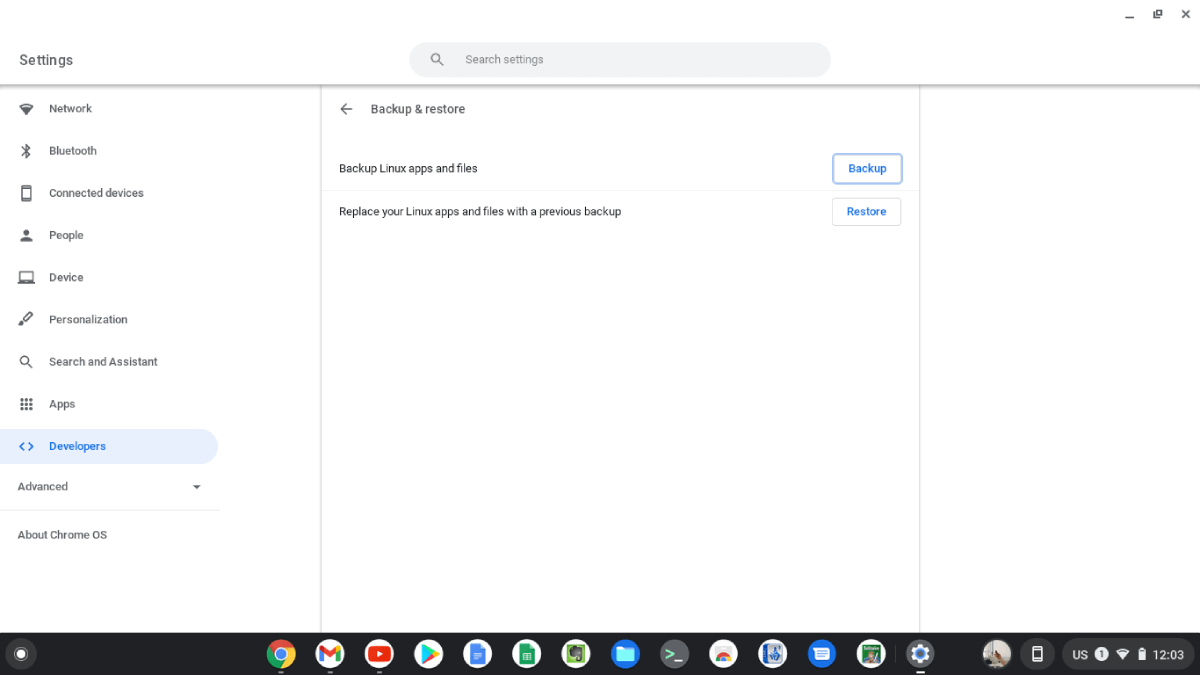
Il backup di Linux su un Chromebook è semplice. Nel menu Impostazioni , vai a:
Sviluppatori> Ambiente di sviluppo Linux (beta)> Backup e ripristino
Fai clic sul pulsante Backup e ti verrà richiesto un percorso in cui salvare il backup. Il nome del file generato includerà la data, poiché è una buona idea conservare più backup.
Puoi archiviare il backup nella memoria locale, ma è meglio usare un’altra unità perché gli SSD sui Chromebook sono così piccoli ed è bene tenere i backup lontani dal tuo computer. Puoi utilizzare una scheda SD, una chiavetta USB o un archivio cloud.
Scegli la posizione e in pochi minuti avrai un backup completo del tuo sistema Linux.
Ripristino del backup
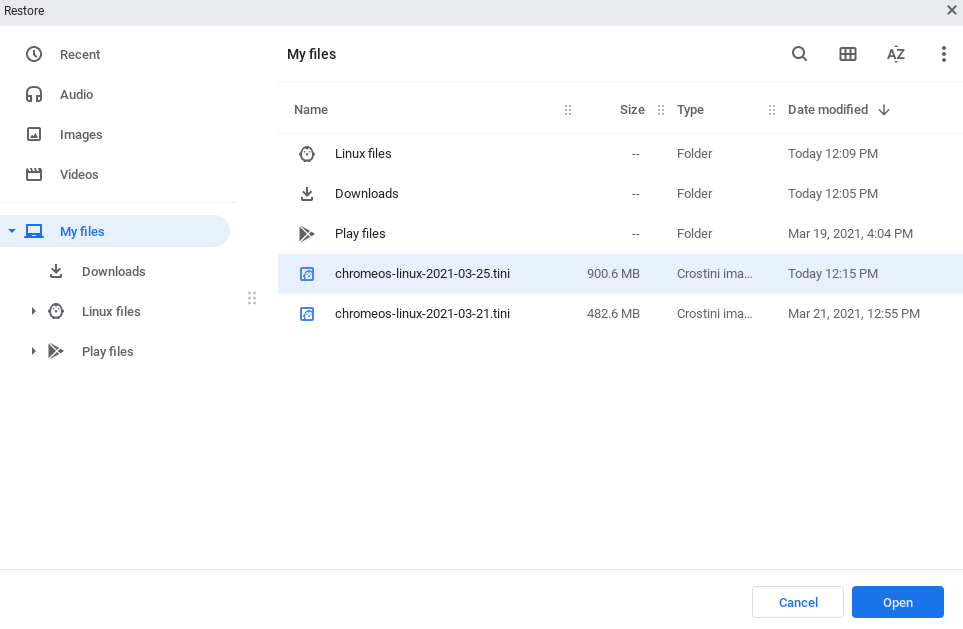
Anche il ripristino del backup è facile. Vai alle impostazioni di backup e ripristino e fai clic sul pulsante Ripristina . Quindi, vai al backup che desideri ripristinare nel menu. Presto potrai riprendere da dove avevi interrotto.
Mantenere al sicuro le installazioni Linux
Ora che sai come eseguire il backup e il ripristino dell’installazione di Crostini Linux sul tuo Chromebook, è una buona idea mettere in pratica ciò che hai imparato. Questo articolo sarà ancora disponibile mentre esegui il backup.
I dispositivi Chromebook sono portatili, sicuri e versatili. Puoi usarli per lavoro, intrattenimento e persino come computer di backup. I Chromebook sono ora diventati una scelta migliore per gli utenti rispetto ai tradizionali laptop Windows.

